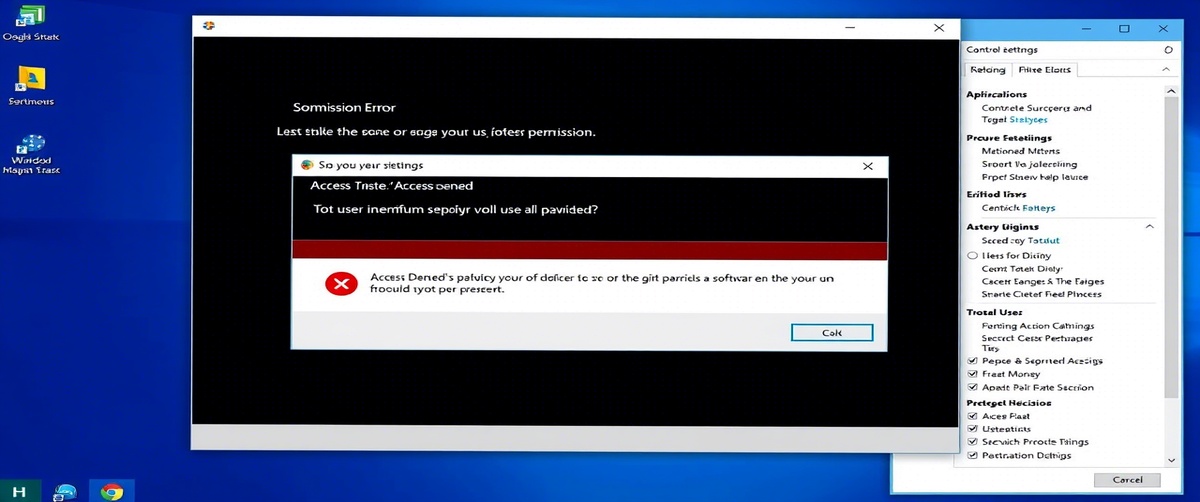Unerwünschte Software, die als Adware bekannt ist, verlangsamt die Geschwindigkeit des Computers, bombardiert die Verbraucher mit zu viel Werbung und leitet die Browser um. Die Beseitigung von Adware erhöht die Online-Sicherheit und hilft, die Systeme stabiler zu machen. Dieser Artikel bietet methodische Techniken zum effizienten Auffinden und Entfernen von Adware-Pop-ups.
Häufige Anzeichen einer Adware-Infektion

Häufige Pop-Up-Anzeigen: Unerwünschte Werbung erscheint auf Ihrem Desktop oder in Ihrem Browser.
Unerwünschte Browser-Umleitungen: Ihre Homepage oder Suchmaschine ändert sich ohne Ihre Zustimmung.
Langsame Computerleistung: Adware verbraucht Systemressourcen und beeinträchtigt die Geschwindigkeit.
Neue Toolbars oder Erweiterungen: Verdächtige Browser-Add-ons erscheinen ohne Installation.
Ungewöhnliche Netzwerkaktivitäten: Die Adware stellt heimlich eine Verbindung zu Werbeservern her.
So erkennen und entfernen Sie Adware

1. Verdächtige Programme deinstallieren
- Öffnen Sie Systemsteuerung → Programme und Funktionen.
- Suchen Sie nach unbekannten Anwendungen oder kürzlich installierten Programmen und deinstallieren Sie diese.
2. Unerwünschte Browser-Erweiterungen entfernen
- Öffnen Sie Ihre Browsereinstellungen und navigieren Sie zu Erweiterungen.
- Löschen Sie verdächtige oder unnötige Add-ons, die nicht absichtlich installiert wurden.
3. Browser-Einstellungen zurücksetzen
- Öffnen Sie die Browser-Einstellungen und setzen Sie sie auf die Standardwerte zurück.
- Löschen Sie Cache, Cookies und Browserverlauf, um versteckte Adware-Skripte zu entfernen.
4. Vollständigen Anti-Adware-Scan durchführen
- Verwenden Sie Windows Defender, Malwarebytes oder AdwCleaner.
- Führen Sie eine Tiefenprüfung durch und entfernen Sie erkannte Adware-Bedrohungen.
5. Prüfen und Ändern der Hosts-Datei
Öffnen Sie Notepad als Administrator und navigieren Sie zu:
C:WindowsSystem32Treiberetchosts
- Entfernen Sie alle verdächtigen Einträge und speichern Sie die Datei.
6. Push-Benachrichtigungen von unerwünschten Websites deaktivieren
- Öffnen Sie die Browsereinstellungen und gehen Sie zu Benachrichtigungsberechtigungen.
- Blockieren oder entfernen Sie Websites, die übermäßig viele Pop-ups senden.
7. Verwenden Sie den Task-Manager, um Adware-Prozesse zu beenden
- Drücken Sie Strg Umschalt Esc, um den Task-Manager zu öffnen.
- Suchen Sie nach unbekannten Prozessen, die viele Ressourcen verbrauchen, und beenden Sie sie.
8. Scannen und Entfernen von Adware mit PowerShell
Öffnen Sie PowerShell als Administrator und führen Sie es aus:
Get-MpThreatDetection
Wenn Bedrohungen erkannt werden, entfernen Sie sie mit:
Remove-MpThreat
9. Sicherheitssoftware aktualisieren
- Gehen Sie zu Einstellungen → Windows Update und installieren Sie die neuesten Updates.
- Stellen Sie sicher, dass die Antivirendefinitionen auf dem neuesten Stand sind.
10. Suchen Sie professionelle IT-Unterstützung
- Wenn die Adware-Probleme fortbestehen, ist möglicherweise eine gründlichere Fehlersuche erforderlich.
- TechNow bietet umfassende IT Support-Services in Deutschland, die Ihnen helfen, Adware zu beseitigen und Ihr System reibungslos zu betreiben.
Das Stoppen von Adware-Popups sorgt für ein besseres Surferlebnis und schützt Ihre Privatsphäre. Wenn Sie Hilfe von Experten bei der Entfernung hartnäckiger Adware benötigen, bietet TechNow zuverlässige Lösungen, um Ihr System sicher und werbefrei zu halten.